Använda en grupp för att hantera åtkomst till SaaS-program
När du använder Microsoft Entra-ID med en Licensplan för Microsoft Entra ID P1 eller P2 kan du använda grupper för att tilldela åtkomst till SaaS-program (programvara som en tjänst) som är integrerade med Microsoft Entra-ID.
Om du till exempel vill tilldela åtkomst till en marknadsföringsavdelning för att använda fem olika SaaS-program kan du skapa en Office 365- eller säkerhetsgrupp som innehåller användarna på marknadsföringsavdelningen. Sedan kan du tilldela gruppen till de fem SaaS-program som marknadsföringsavdelningen behöver.
Med Microsoft Entra-ID kan du spara tid genom att hantera medlemskapet för marknadsföringsavdelningen på ett och samma ställe. Användare tilldelas sedan till programmet när de läggs till som medlemmar i marknadsföringsgruppen. De får sina tilldelningar borttagna från programmet när de tas bort från marknadsföringsgruppen. Du kan använda den här funktionen med hundratals program som du kan lägga till från Microsoft Entra-programgalleriet.
Viktigt!
Du kan bara använda den här funktionen när du har startat en utvärderingsversion av Microsoft Entra ID P1 eller P2 eller köpt en Licensplan för Microsoft Entra ID P1 eller P2. Gruppbaserad tilldelning stöds endast för säkerhetsgrupper. Kapslade gruppmedlemskap stöds inte för gruppbaserad tilldelning till program just nu.
Tilldela åtkomst för en användare eller grupp till ett SaaS-program
Logga in på administrationscentret för Microsoft Entra som minst användaradministratör.
Gå till > för att öppna Alla program i programgalleriet.
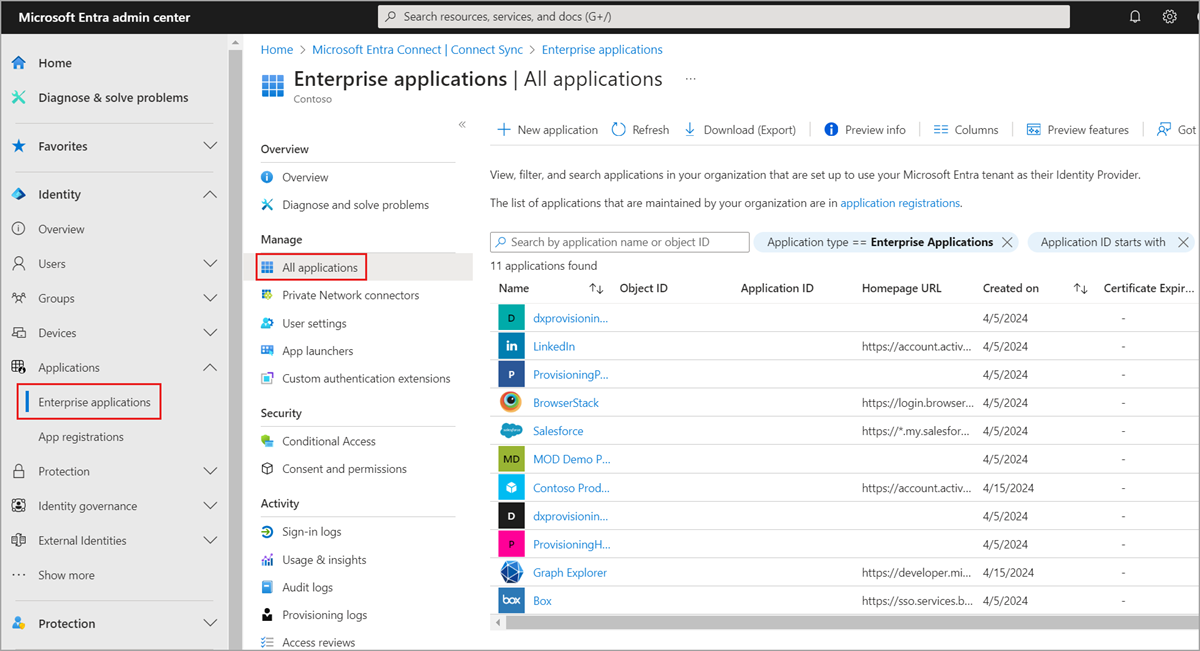
Välj ett program som du har lagt till från programgalleriet för att öppna det.
Välj Användare och grupper i den vänstra rutan och välj sedan Lägg till användare/grupp.
I Lägg till tilldelning väljer du Användare och grupper för att öppna listan Användare och grupper .
Välj så många grupper eller användare du vill och välj eller tryck sedan på Välj för att lägga till dem i listan Lägg till tilldelning. Du kan också tilldela en roll till en användare i det här skedet.
Välj Tilldela för att tilldela användare eller grupper till det valda företagsprogrammet.
Nästa steg
Mer information om Microsoft Entra-ID finns i: